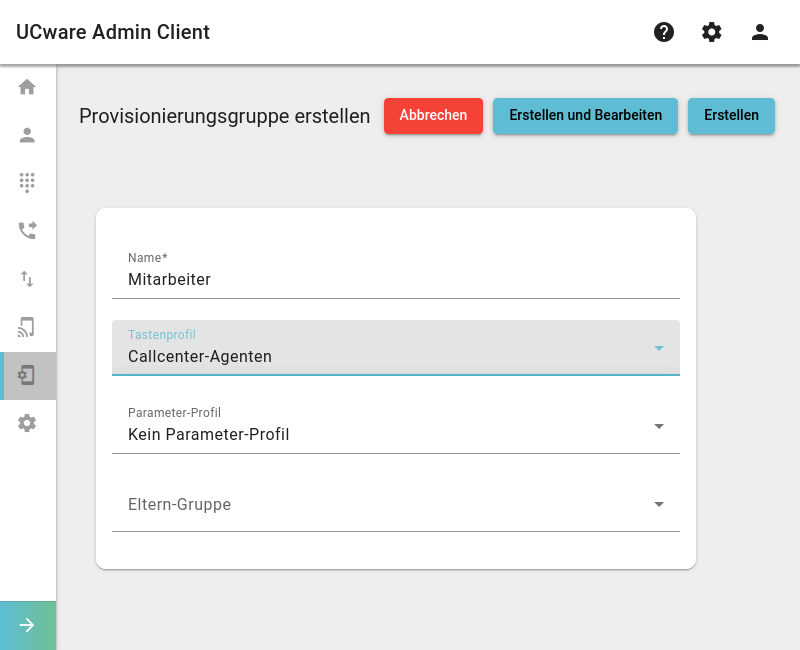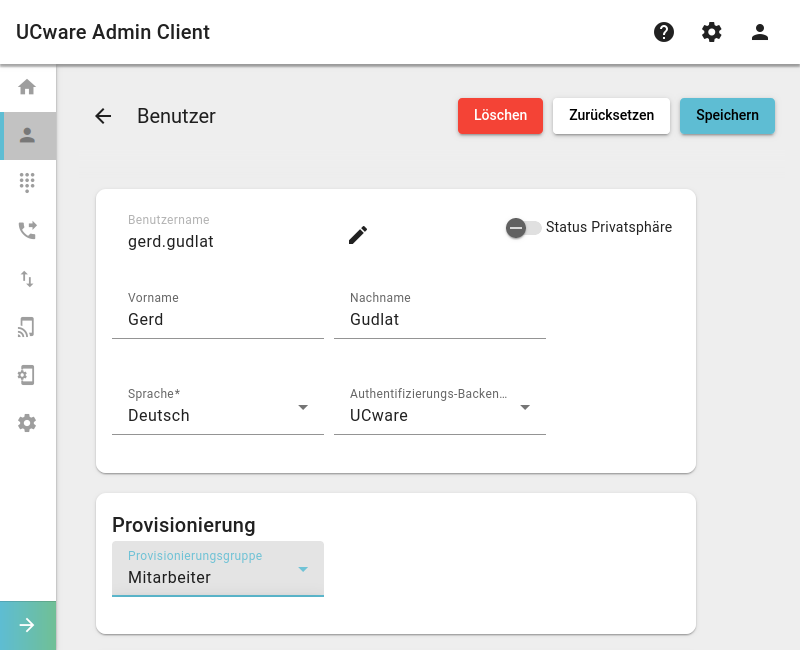Metainformationen zur Seite
Achtung:
Störungen oder Ausfälle durch unsachgemäße Einstellungen. Lassen Sie die beschriebenen Komponenten nur von erfahrenem Fachpersonal einrichten. Sichern Sie vorab einen Snapshot der Anlage. Kontaktieren Sie im Zweifelsfall den UCware Support.
Benutzerübergreifendes Tastenprofil anwenden
Der UCware Server kann die programmierbaren Tasten unterstützter Tischtelefone mit ausgewählten Funktionen belegen. Dazu greift er auf sogenannte Tastenprofile zurück.
Diese enthalten die Tastenbelegung für ein einzelnes oder mehrere Telefon-Modelle und die zugehörigen Erweiterungsmodule. Die Tasten lassen sich dabei pro Modell mit der gleichen oder unterschiedlichen Funktionen belegen.
UCware unterscheidet zwei Arten von Tastenprofilen:
Diese lassen sich nur im UCC-Client vom jeweiligen Benutzer bearbeiten. Jeder Benutzer erhält Zugriff auf ein eigenes Tastenprofil, das nicht auf andere übertragbar ist.
- benutzerübergreifende Profile:
Diese müssen im Admin-Client erstellt und mit einer Provisionierungsgruppe verknüpft werden. Sie gelten für alle Benutzer innerhalb dieser Gruppe.
Hinweis:
Beide Varianten erfordern einen angemeldeten Benutzer am jeweiligen Telefon. Um Tastenfunktionen auf Geräten ohne Benutzeranmeldung einzurichten, verwenden Sie ein Parameter-Profil.
In diesem Artikel erfahren Sie, wie Sie ein benutzerübergreifendes Tastenprofil auf ausgewählte Benutzer anwenden.
Provisionierungsgruppe einrichten
- Rufen Sie im Admin-Client die Seite
 Provisionierung > Provisionierungsgruppen auf.
Provisionierung > Provisionierungsgruppen auf.
- Erstellen Sie mit
eine neue Provisionierungsgruppe.
Alternativ rufen Sie miteine vorhandene Gruppe auf.
- Geben Sie einen Namen für die Gruppe ein.
- Wählen Sie das gewünschte Tastenprofil aus.
- Übernehmen Sie die Einstellungen mit
 bzw.
bzw.  .
.
Hinweis:
Bei Bedarf können Sie mehrere Provisionierungsgruppen auf einen Benutzer anwenden. Dazu müssen Sie die Gruppen in ein Eltern-Kind-Verhältnis setzen und dem Benutzer die Kind-Gruppe zuweisen. Diese erhält bei kollidierenden Vorgaben stets den Vorrang. Detaillierte Informationen dazu finden Sie im Artikel Provisionierungsgruppen verschachteln.
Gruppe einem Benutzer zuweisen
- Wählen Sie dabei unter Provisionierung die gewünschte Gruppe aus.
- Übernehmen Sie die Einstellungen mit
 bzw.
bzw.  .
.
Dadurch greifen die Vorgaben des benutzerübergreifenden Tastenprofils nach der nächsten Anmeldung am jeweiligen Tischtelefon.
Alternativ können Sie die Konfiguration der gewünschten Telefone unter![]() Provisionierung > Geräte im Admin-Client sofort
Provisionierung > Geräte im Admin-Client sofort  aktualisieren.
aktualisieren.
Hinweis:
Kollidierende Vorgaben aus dem eigenen Profil des jeweiligen Benutzers bleiben dabei wirksam, wenn die betroffene Taste nicht gesperrt ist. Kollidierende Vorgaben aus Parameter-Profilen bleiben dagegen grundsätzlich wirksam.